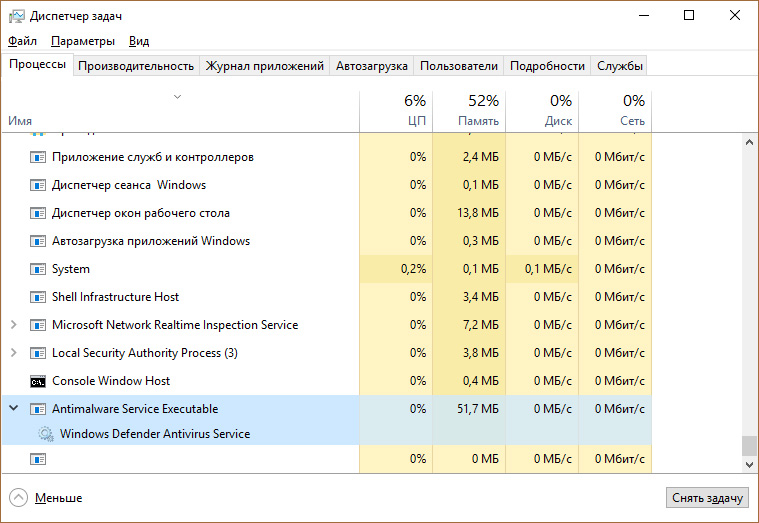В Windows 10 существует множество процессов, которые загружают ресурсы компьютера. Исключением не стал и antimalware service executable – грузит систему windows 10. Как отключить его читайте в рамках данной статьи.
antimalware service executable – что это
Процесс Antimalware Service Executable – это встроенный в Windows 10 антивирусный сервис, для обнаружения и пресечения вирусных угроз. За данный процесс отвечает служба Windows Defender Antivirus Service. Служба работает постоянно, чем и обеспечивает защиту всех продуктов операционной системы. Графического интерфейса приложение не имеет, работает в фоновом режиме.
Исполняемый файл процесса называется MsMpEng.exe и размещен в C:\Program Files\Windows Defender. Antimalware Service Executable является неотъемлемой частью Защитника Windows. В случае, если процесс начинает продолжительное время потреблять ресурсы системы, нагружать диск и компьютер все время тормозит, можно отключить данный сервис.
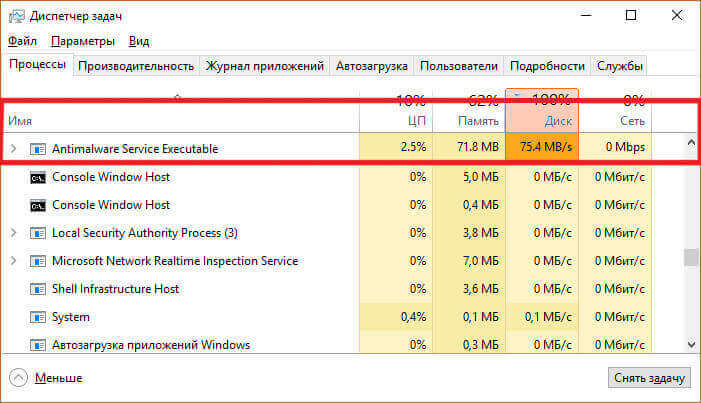
antimalware service executable – как отключить на windows 10
Отключить Antimalware Service Executable не так легко, как хотелось бы. Разработчики позаботились о защите данного процесса и привычными способами приостановить его работу не удастся.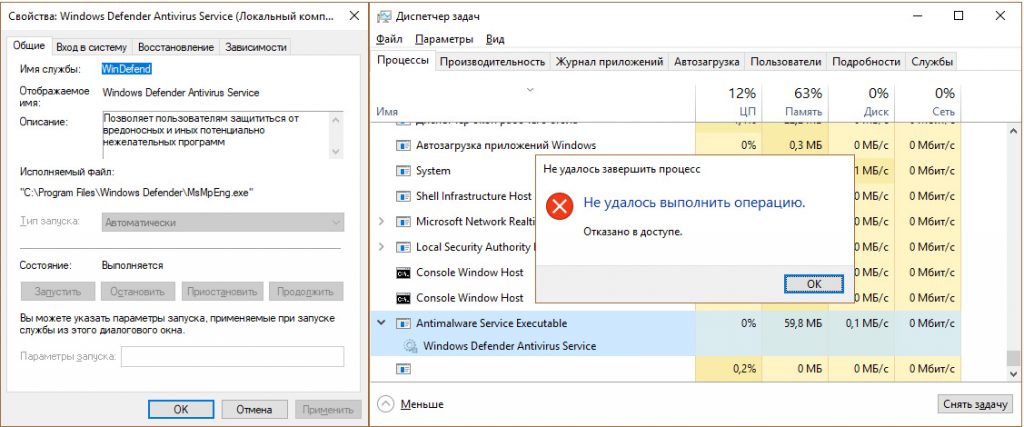
C отключением может помочь только планировщик заданий. С его помощью можно отключить все условия для работы компонентов Защитника. Чтобы запустить:
- Зайдите в Панель управления → Крупные значки → Администрирование.
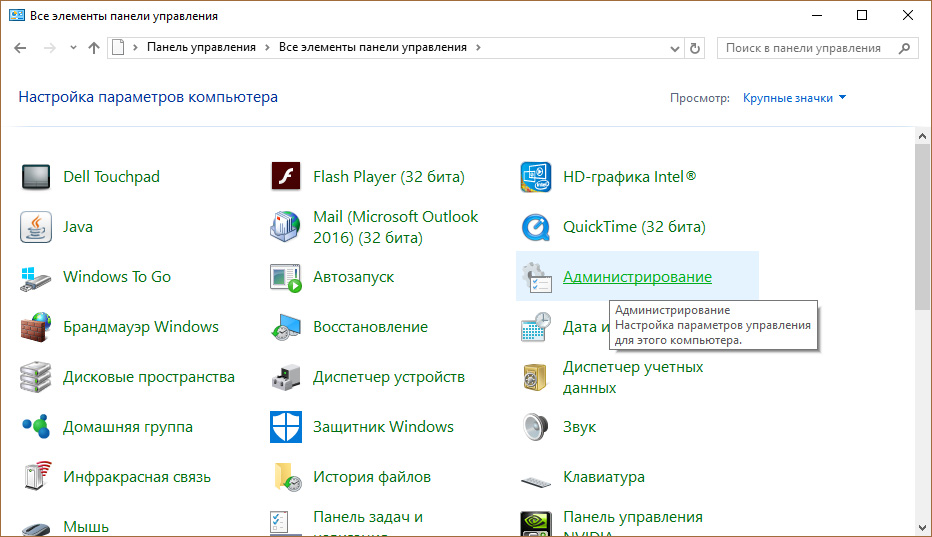
- Запустите планировщик заданий.
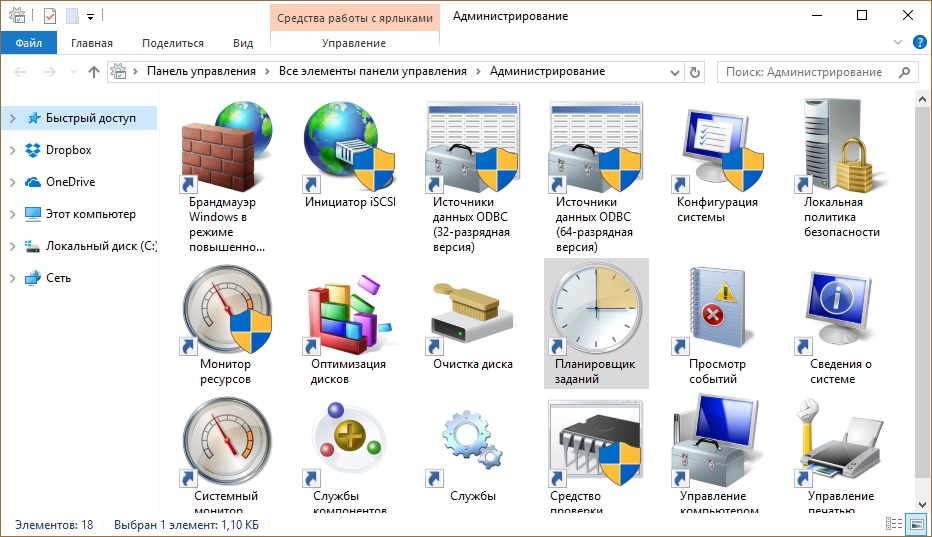
- Откройте путь “Библиотека планировщика заданий” → Microsoft → Windows → Windows Defender.
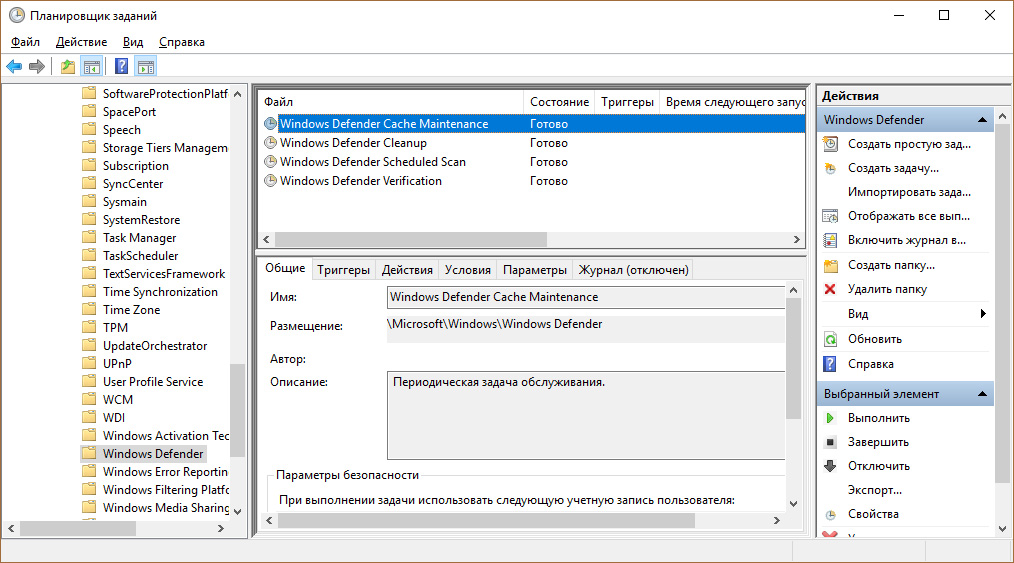
- По очереди открывайте 4 файла, заходите во вкладку “Условия” и снимайте все метки.
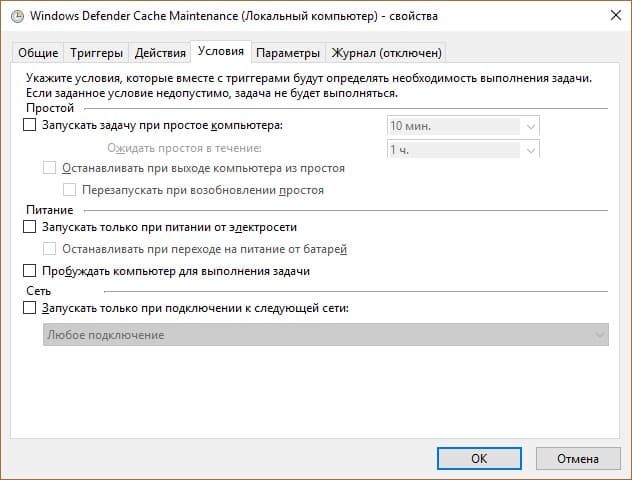
- Проделайте процедуру для каждого файла.
- Затем, завершите работу всех 4 файлов, переведя Состояние в “Отключено”.
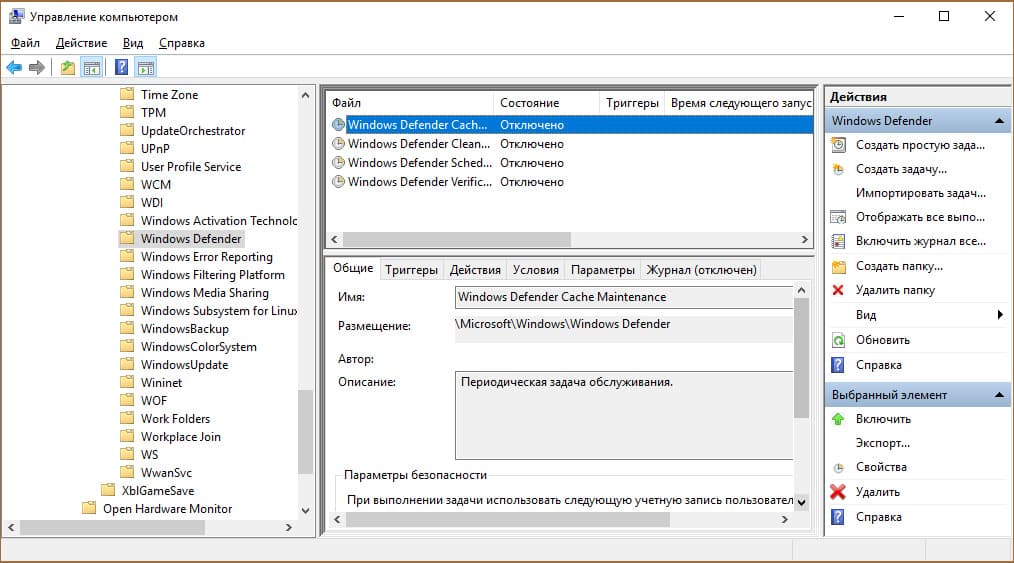
Проверяйте работу или нагрузку на системные ресурсы.
Также, вы можете задать конкретные часы работы данного процесса. Для этого:
- Двойным нажатием мыши откройте файл, перейдите во вкладку “Триггеры” и нажмите “Создать”.
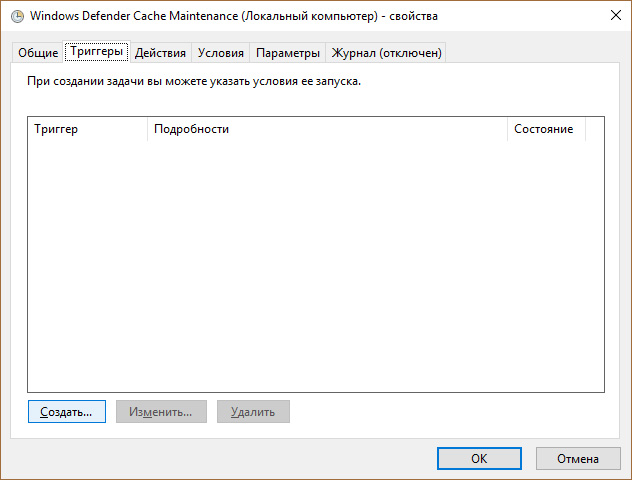
- Назначьте время и период, при котором процесс может провести проверку (потреблять ресурсы ПК).
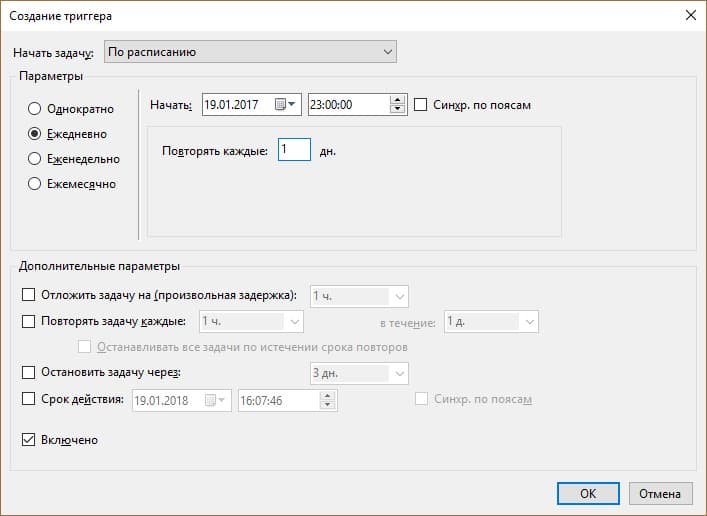
Стоит ли отключать его?
Отключив Antimalware вы лишитесь защиты от внешних угроз. Препятствовать обнаружению вирусов при попадании на компьютер Защитник не сможет. Поэтому, если по тем или иным причинам вы решите отключить его работу, позаботьтесь об установке других, не менее эффективных антивирусов.